Androidエミュレータのパフォーマンスを向上させるために、BIOSでVT仮想化技術を有効にする方法
VMware、HippocampusなどのAndroidエミュレータのパフォーマンスを向上させるために、BIOSでVT仮想化技術をONにする方法を紹介します。Download itでBIOSのVTをオンにする方法を紹介します。
VTを有効にするためのBIOSガイド
I. BIOSへのアクセス
以下のキーを参照し、電源投入時に対応するキーを長押ししてBIOSに入る。
(a) マザーボードを搭載した組み立て式マシンの場合、ASUSはF8、IntelはF12、その他のブランドはESC、F11またはF12を押してください。
ノートPCはブランド別、Lenovo ThinkPadシリーズはF1、その他のブランドはF2。
ブランド別デスクトップ、ESCはDell、F12はその他。
それでもBIOSに入れない場合は、パソコン(マザーボード)のマニュアルを探すか、以下のサイトを参照してください。 BIOS設定の入力方法 の図解チュートリアルをご覧ください。
II. VTをオンにする
1、Phoenix BIOSモデル
(1) BIOSに入り、Configurationオプションを選択し、Intel Virtual Technologyを選択し、Enterします。注:VTオプションがない、または変更できない場合、お使いのコンピュータがVTテクノロジーに対応していないことを意味します。
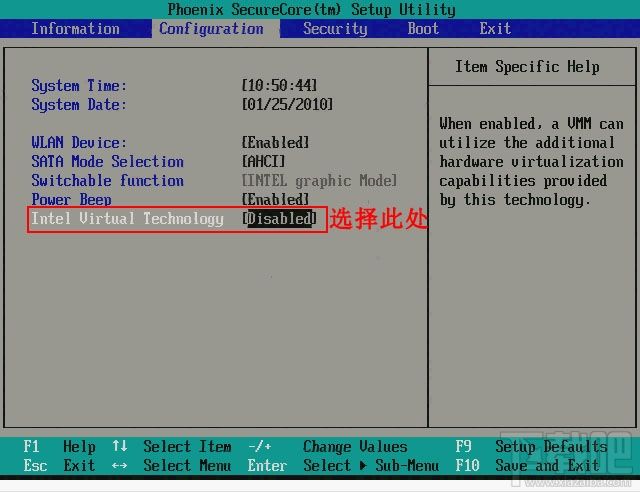
(2) カーソルを「Enabled」に合わせ、Enter キーを押して確定します。
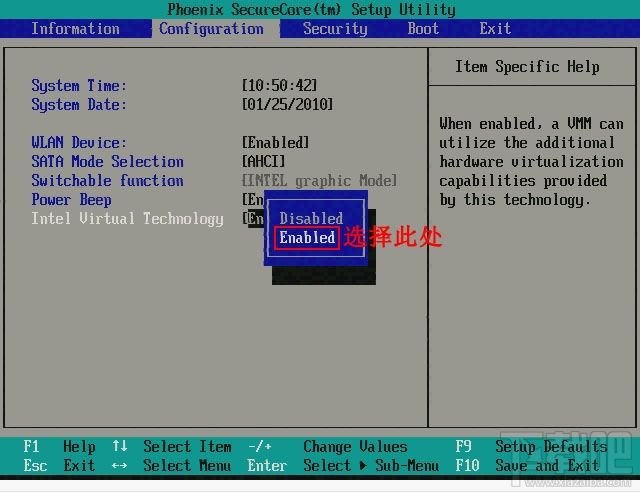
(3) この時点でオプションがEnabledに変わり、最後にF10ホットキーを押して保存して終了すると、VT機能が有効になります。
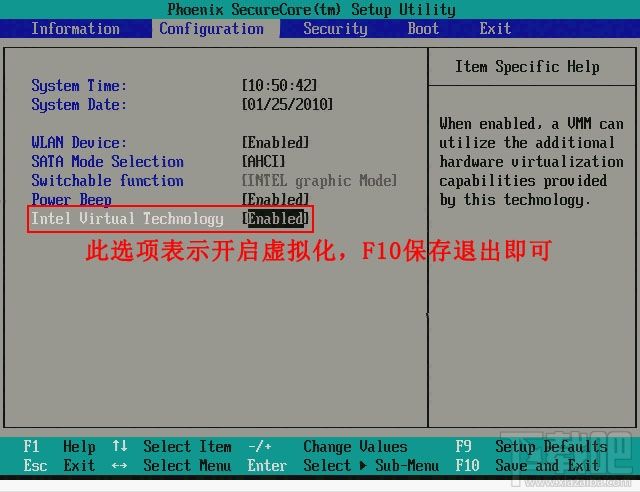
2、Insyde BIOSモデル
(1) BIOSに入り、Configurationオプションを選択し、Intel Virtual Technologyを選択し、Enterします。
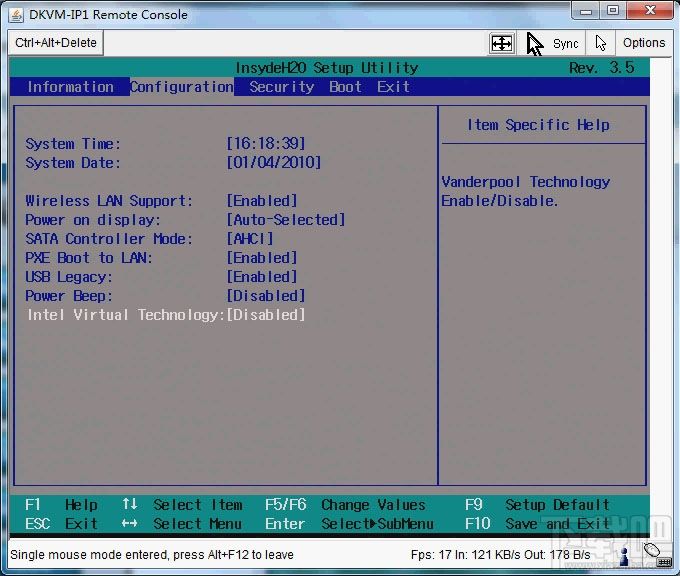
(2) カーソルを「Enabled」に合わせ、Enter キーを押して確定します。
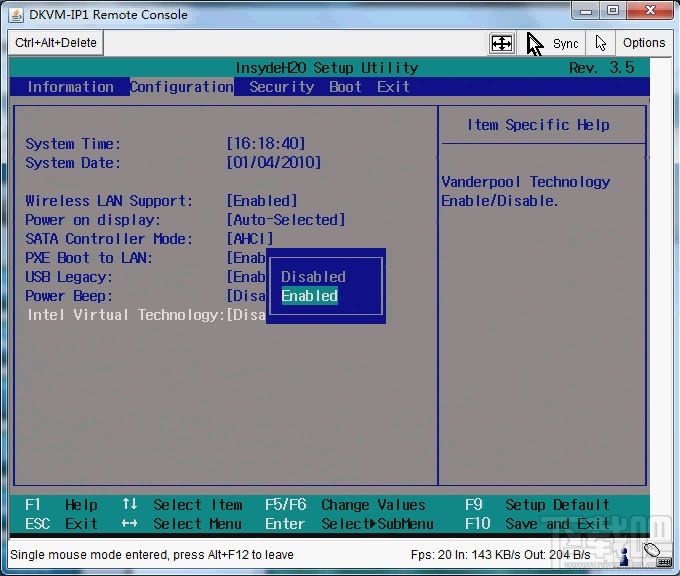
(3) この時点でオプションがEnabledに変わり、最後にF10ホットキーを押して保存して終了すると、VT機能が有効になります。
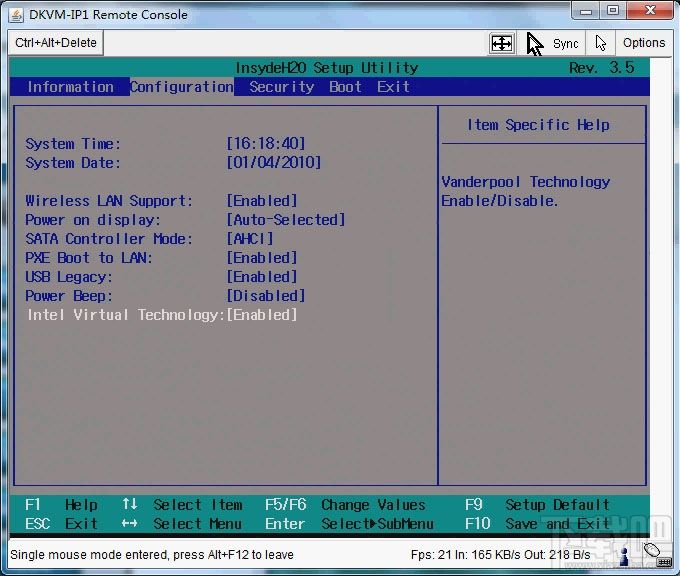
関連
-
コンピュータのBIOSは、BIOSのCD - ROMブート3種類を設定する方法は、光学ドライブのブートグラフィックの詳細チュートリアルを設定する
-
BIOSパスワードのクラック方法 7種類のBIOSパスワードクラック方法
-
BIOSエントリーアドレス0xFFFF0について
-
セブンスレインボーマザーボードは、バイオスでハードディスクモードを設定することにより、頻繁にブルースクリーンのグラフィックのチュートリアルを回避することができます。
-
コンピュータのメモリ不足の問題をBios設定で解決するための詳細なグラフィックチュートリアル
-
biosで工場出荷時の設定を復元する方法 biosで工場出荷時の設定を復元する方法
-
バイオは、光学ドライブを無効にする方法、光学ドライブソフトウェアをブロックの選択肢を無効にする
-
ASUSマザーボードでbiosに入った後、VT仮想化技術オプションを有効にする方法は?
-
システムの再インストールのためのCD - ROMチュートリアルからBIOSブートを設定する方法ImageTek H61MLC2マザーボード
-
パソコンでBIOSに入り、Uディスクブートを設定する方法
最新
-
nginxです。[emerg] 0.0.0.0:80 への bind() に失敗しました (98: アドレスは既に使用中です)
-
htmlページでギリシャ文字を使うには
-
ピュアhtml+cssでの要素読み込み効果
-
純粋なhtml + cssで五輪を実現するサンプルコード
-
ナビゲーションバー・ドロップダウンメニューのHTML+CSSサンプルコード
-
タイピング効果を実現するピュアhtml+css
-
htmlの選択ボックスのプレースホルダー作成に関する質問
-
html css3 伸縮しない 画像表示効果
-
トップナビゲーションバーメニュー作成用HTML+CSS
-
html+css 実装 サイバーパンク風ボタン
おすすめ
-
BIOSでUSB-HDDのオプションが見つからない場合の解決方法を教えてください。
-
セキュアブートの意味とBIOSで解決する方法
-
戦争の神バイオは、Uディスクの解析とソリューションのグラフィックチュートリアルの原因を識別することはできません。
-
Biosでハードディスクモードを変更する方法を教えてください。
-
デルコンピューターのバイオスパスワードをクリアする方法は?DELL BIOSパスワードのクラック方法
-
バイオスパスワードを忘れた場合 バイオスパスワードクラッククリア方法詳細
-
BIOSセットアップとCMOSセットアップの違いと接続について
-
セブンレインボーのマザーボードBIOSでシステム再インストール時にUディスク起動を設定する方法
-
Bios set u disk boot diagram tutorial
-
Lenovo Lenovo 3000 BIOSを入力する方法は?Lenovo Lenovo 3000は、BIOSを入力する詳細なグラフィックの手順